「JPEGmini」は写真の美しさを損なわず、ファイル容量を縮小できる便利なツールです。
1枚ずつの縮小であればWeb上で無料で行うこともできますが、多くの写真や画像を一度に処理したい場合は有料版をオススメしたい。
有料版もフリートライアル版があるで、まず使用感をお試しいただくと良いだろう。
今回は無料で使用できる方法を解説します。
1. まずはJPEGminiへアクセスし、画像をアップロードしよう。
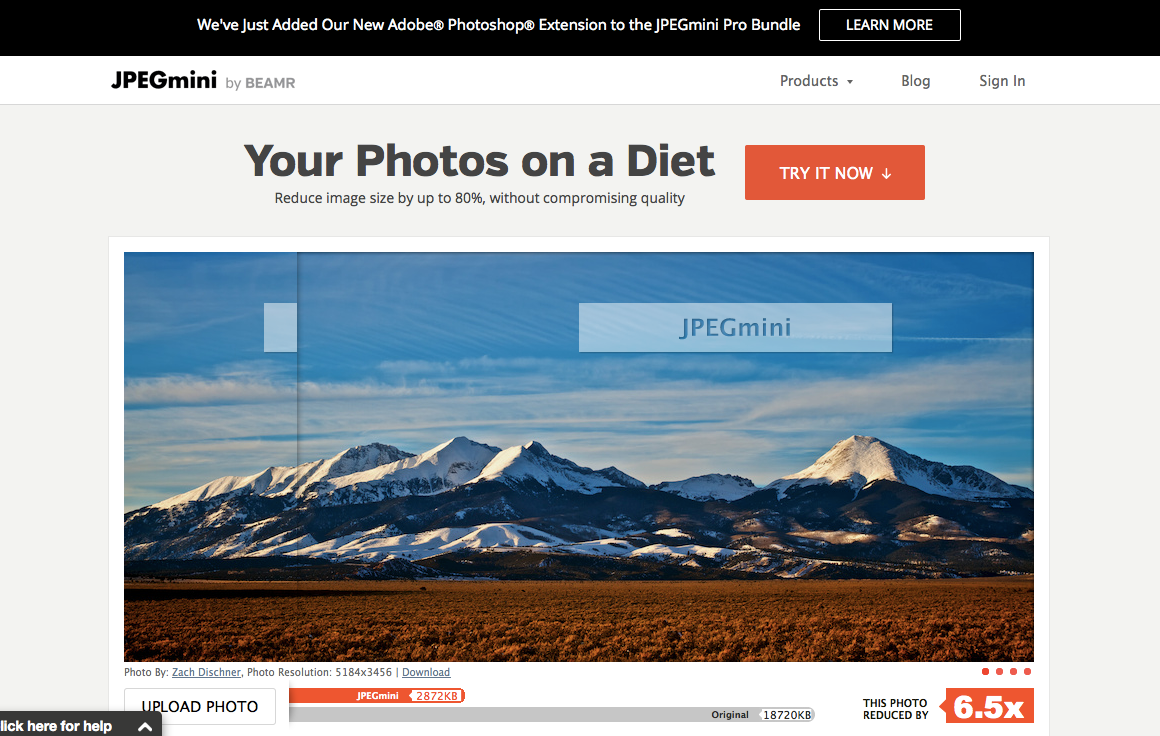
- JPEGmini
- http://www.jpegmini.com/
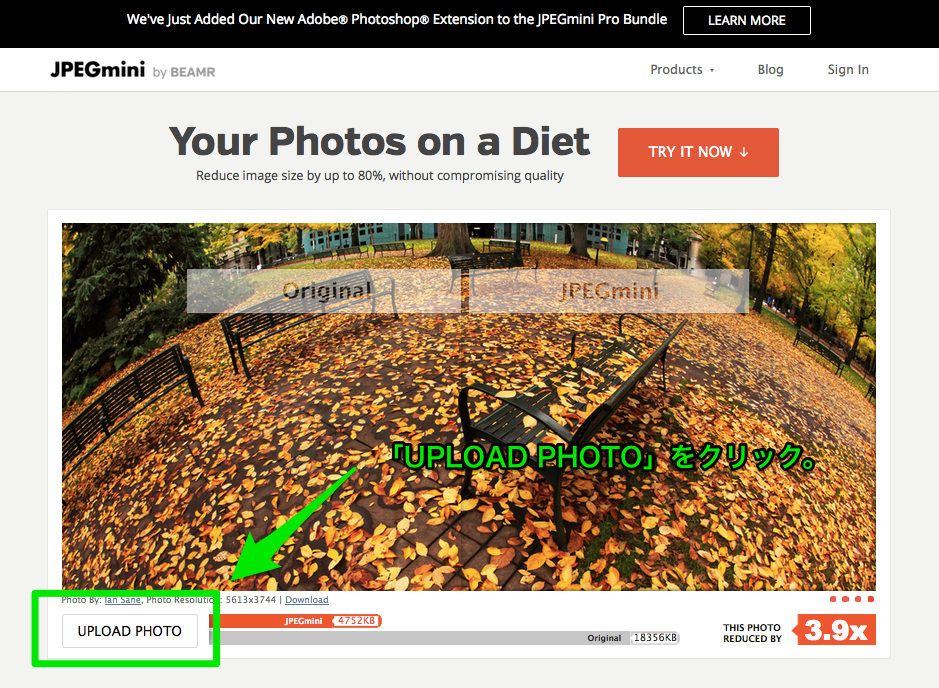
アクセスしたら、「UPLOAD PHOTO」をクリックしよう。
画面が切り替わったら、ファイルを所定のエリアにドラッグ&ドロップでアップロードしよう。
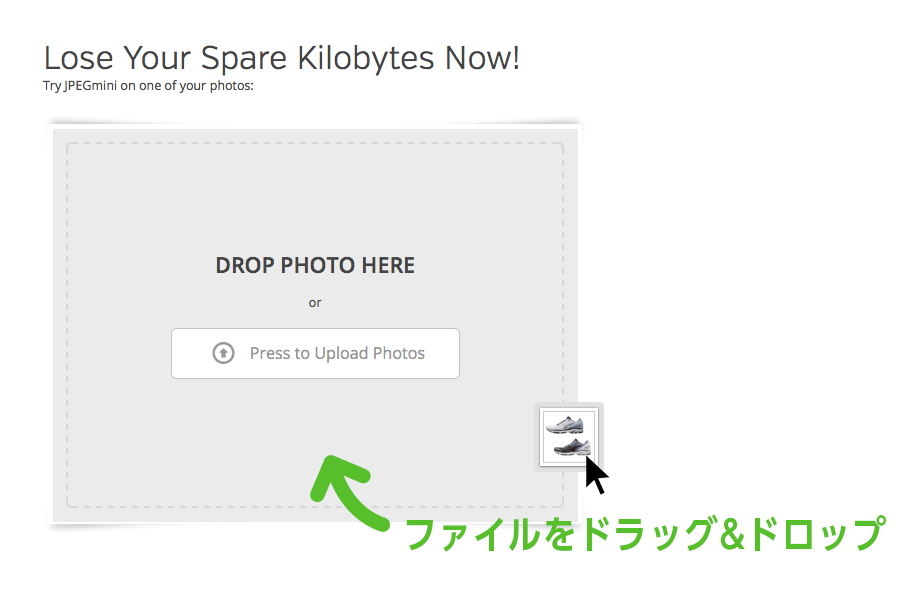
2. 画像圧縮後のビフォー&アフターの比較と、データのダウンロード
アップロード処理が始まるので、待機しよう。
ファイルの容量が大きかったり、お使いの回線の状況ではアップロードに少し時間がかかる。
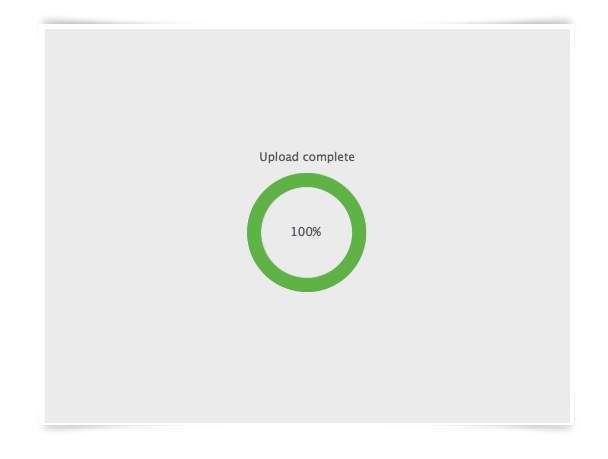
アップロードが完了すると自動で圧縮処理が始まる。
処理が終わると画像が表示され、ビフォー&アフターの画像を見比べる事ができる。
容量がグッと圧縮されても、見栄えは殆ど遜色ない仕上がりになるはずだ。
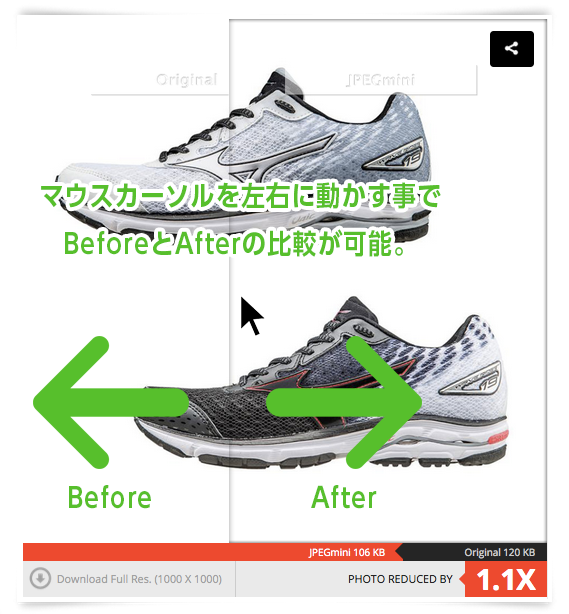
画像が表示されているエリアの左下にある、
「Download Full Res.」ボタンをクリックする事で圧縮した画像をダウンロードする事が可能だ。
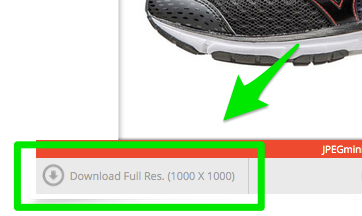
次の画像をアップロードしたい場合は、一度画面を読み込み直すか、
JPEGminiのトップページへ戻ろう。
3. まとめ
JPEGminiは画質を落とさずにファイル容量が圧縮できる非常に優れた画像圧縮ツールだ。
有料版は大量の画像の一括処理が可能な為、作業効率が格段に上がる。
PhotoShopでの画像圧縮と合わせて、弊社ではJPEGminiの有料版を使用している。
ECサイトの看板画像や商品画像など、大きいサイズの画像を使用する場面で、
画質は抑えたいがファイル容量はできるだけ小さくしたいような場面では大活躍する事だろう。


